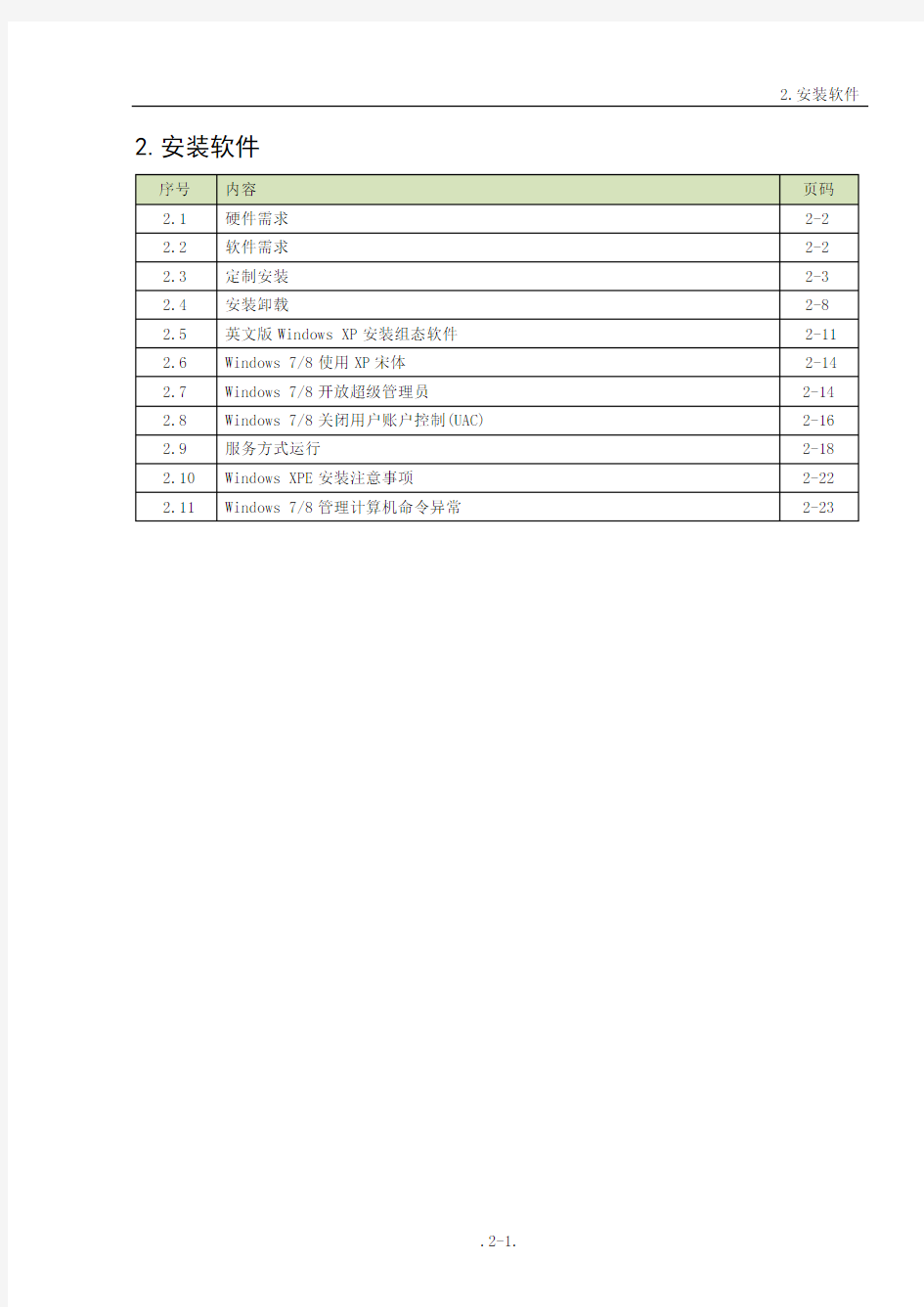

2.安装软件
序号 内容 页码
2.1 硬件需求 2-2
2.2 软件需求 2-2
2.3 定制安装 2-3
2.4 安装卸载 2-8
2.5 英文版Windows XP安装组态软件 2-11
2.6 Windows 7/8使用XP宋体 2-14
2.7 Windows 7/8开放超级管理员 2-14
2.8 Windows 7/8关闭用户账户控制(UAC) 2-16
2.9 服务方式运行 2-18
2.10 Windows XPE安装注意事项 2-22
2.11 Windows 7/8管理计算机命令异常 2-23
2.1 硬件需求
正确、安全、稳定的运行软件需要以下硬件环境:
建议使用品牌计算机,测试使用过的计算机品牌有西门子、研华、DELL、HP等;
CPU运行速度越快越好,建议选用双核及以上;
至少需要1G内存,建议使用2G内存,如果有数据库应用,必须至少具有2G内存;
需要400M硬盘空间;
CD/DVD光驱,通过CD/DVD安装软件时使用;
并行打印口或USB口,插入加密狗使用;
VGA和SVGA显示卡和显示器,显存需在64M以上,能支持1024*768或更高分辨率;
鼠标,声卡,如需支持声音报警,
以太网卡,如需支持网络;
2.2 软件需求
正确、安全、稳定的运行监控系统需要以下软件环境:
允许安装于中文Windows 2000/XP专业版、XPE、2003/2008、Windows7/8专业版(32/64位); 允许安装于英文Windows 2000/XP专业版、XPE、2003/2008、Windows7/8专业版(32/64位);
必须安装东方语言包;
操作系统必须更新最新补丁,否则不能保证系统运行稳定性:
使用Windows 2000必须加装SP4;
使用Windows XP必须加装SP3;
安装缺省打印机驱动,供水晶报表应用使用;
必须以管理员级别登录安装;
SQL Server数据库平台,如MSDE 2000、SQL Server 2000/2005/2008/2012、Express等;
不建议使用SQL Server 2005;
2.3 定制安装
安装程序包含文件:
替换或修改Setup.bmp文件,定制安装或启动LOGO图片;
修改setup.ini文件,定制安装内容及选项:
[1].应用程序名称、描述等在"自定义=Yes"时有效;
[2].En a b l eL a n g D lg=N,不显示语言选择对话框,安装程序根据操作系统类型自动选择;
[3].修复安装=Yes,系统不能被卸载而无法继续安装时,不卸载直接修复安装;
[4].快速安装=Yes,隐藏方式安装;
[1].缺省路径,设置选择安装路径对话框中默认安装目录;
选择路径=N o,不允许选择安装路径而直接安装到缺省目录;
[2].DEMO提示=N o,演示方式运行时,不显示演示方式提示界面;
[3].显示图标=Yes,桌面及开始菜单建立快捷方式;
<桌面图标>、<图标标题>、<开发图标>、<运行图标>为显示在桌面和菜单上的图标和说明;
图标缺省为M yIc on.i c o文件,通过更改文件内容或文件名称来修改;
图标文件必须存在于安装文件目录下;
[4].重命名ODBC=Yes,自定义四个系统ODBC数据源名称;
[5].附加图库,把附加图库文件拷贝到目标安装目录的Gr a p hF i l e子目录中;
附加图库必须为自解压的压缩文件,压缩过程参考<缺省项目>;
[6].附加文件,把附加文件拷贝到目标安装目录下;
附加文件必须为自解压的压缩文件,压缩过程参考<缺省项目>;
[7].附加O c x1-10,最多安装并注册10个A c tiveX控件;
A c tiveX控件文件必须存在于安装文件目录下;
[8].通过公司\地址\电话\传真\网址\邮件\其他,定义产品使用者信息;
设置语言及时间选项:
设置[缺省项目],系统安装完成后,自动调入某项目:
[1].安装程序包目录须包含被压缩的自解压项目文件,文件名称须是项目名称;
[2].假设项目名称为test,项目目录名称必须与项目名称一致;
[3].计算机须安装有Winr a r压缩软件;
[4].选择项目目录,执行鼠标右键,选择执行[添加到压缩包]:
[5].选择[创建自解压包]:
[6].选择[高级]选项:
[7].执行[自解压选项]按钮,并选择[在当前文件夹内创建]:
[8].选择[模式]选项,并选择[全部隐藏]和[覆盖所有文件]:
[9].执行确定进行压缩,产生test.exe压缩文件;
[10]. 拷贝test.exe文件到安装程序包目录:
[11].打开setup.ini文件,在[缺省项目]后填入test:
2.4 安装卸载
系统提供PD F格式电子手册,应预先安装Adobe R e a der软件;
通过安装光盘Adobe R e a der目录下Setup.exe程序进行安装;
使用SQL Server 2000/2008/2012数据库平台,需预先安装,不建议使用SQL Server 2005;
安装使用SQL Server 2008/2012/Express,必须安装其兼容软件包;
兼容软件包在SQL Server安装盘中,文件名称SQLServer2005_BC.msi,或从微软网站下载;
没有条件安装SQL Server 2000/2008/2012数据库,且不能忍受A cc ess低性能,建议安装MSDE;
如果系统安装目录包含MSDE2000,则自动安装MSDE2000;
执行安装软件包Setup.exe,开始安装组态软件;
选择语言类型(安装和开发环境仅支持中文和英文):
检查是否已安装组态软件,如果已安装则提示卸栽:
卸载前要确信当前项目已安全备份,否则当前组态内容丢失:
等待卸载完成:
卸载过程出现以下提示,可能是某文件正被其他程序使用,选择"忽略":
卸载完成后,自动开始安装组态软件;
显示欢迎界面,执行[下一步]:
设置安装目录,目录名称不能包含中文字符和空格:
执行[下一步],开始安装:
安装过程出现以下提示,可能是某些文件正被其他程序使用,选择"忽略": 只需等待3-5分钟,安装完成,且无须重启计算机;
安装完成,系统进行首次初始化:
最终启动组态管理器,可以进行组态工作!
2.5 英文版Windows XP安装组态软件
正确设置前,不要安装组态软件,如果安装过程发现乱码显示,则停止并取消安装,继续检查设置; 英文版Windows XP安装完成,进入[控制面板]设置[区域和语言]选项:
选择安装东亚语言包:
提示英文Windows XP光盘放入光驱,执行
开始安装语言包:
安装完成需要重新启动计算机:
重新启动计算机后,继续设置[区域和语言]选项; 修改区域选项,两个选项需要修改:
两个选项修改为:
修改Adv a n c ed选项内容:
最后执行[O K]按钮,并重新启动计算机;
安装组态软件,确保安装界面不显示任何乱码,否则须取消安装,检查设置;
2.6 Windows7/8使用XP宋体
有时感觉Windows 7/8宋体没有Windows XP宋体美观;
XP宋体替代Windows7/8宋体方法:
[1].把XP系统中"Windows\F onts"文件夹下"simsun.tt c"文件,复制到Windows7系统
"Windows\F onts"文件夹中,该文件会自动被重命名为"simsun_0.tt c";
[2].修改"H K EY_LOCAL_MACH IN E\SO FT WA R E\Mi c roso f t\Windows NT\CurrentVersion\F onts":
"SimSun &N SimSun (T rue Ty pe)"值为"simsun_0.tt c";
[3].重启计算机;
2.7 Windows 7/8开放超级管理员
Windows 7/8缺省禁用超级管理员Administr a tor;
运行命令行(使用快捷键Win+R),输入l usrm g r.ms c:
执行[确定]按钮:
选择用户,看到Administr a tor名称:
选择Administr a tor并双击,取消[账户已禁用]:
确定后重新启动;
2.8 Windows 7/8关闭用户账户控制(UAC)
UAC(User A cc ount Contro l,用户帐户控制)是微软为提高系统安全而在Windows 7中引入的新技术,它要求用户在执行可能会影响计算机运行的操作或执行更改影响其他用户的设置的操作之前,提供权限或管理员密码,通过在这些操作启动前对其进行验证,UAC 可以帮助防止恶意软件和间谍软件在未经许可的情况下在计算机上进行安装或对计算机进行更改;频繁的询问造成操作繁琐,可通过下面方法关闭UAC;
进入控制面板:
执行<用户账户和家庭安全>:
执行[用户账户]:
执行[更改用户账户控制设置]:
拖到滑动杆到最下方;
2.9 服务方式运行
系统服务可以在操作系统客户不登录的情况下运行;
组态系统可作为服务运行,仅在Windows XP(SP3)和Windows 2003下测试通过,Win7下测试没有通过;
设置过程如下:
检查组态软件安装目录下是否存在两个文件:srvinstw.exe和srv a n y.exe;
执行srvinstw.exe安装服务:
选择[本地机器],执行下一步:
输入服务名称,须使用英文名称:
选择服务应用程序:
作为软件服务运行:
选择服务运行权限:
缺省设置为自动运行:
安装服务完成:
力控组态软件教程 第一节选型及安装 力控通用监控组态软件的正式发行企业版分为开发版和运行版,软件是根据点数进行计价的,点数是指实际监控的外部I/O设备参数的个数,即软件内部的实时数据库DB中I/O连接项的个数,软件内部的中间变量、间接变量等不计点。 力控演示版的开发版和运行版分别有64点的限制,完全免费的不限点数的开发版可以直接咨询三维力控销售部和各地办事处,索要注册号即可以使用,力控正式发行的开发版没有点数和时间的限制,购买软件时,开发版随运行版免费赠送,运行版分为通用监控版、WWW网络版等。 1. 力控的运行版本 1) 通用监控版 运行在单台PC上完成监控,该版本不包括扩展组件。 2) 标准网络版 由2套通用监控版软件通过以太网可以构成标准的服务器/客户端应用模式,标准服务器端只授权5客户使用,客户端在5个客户端的基础上可增加10、20、50、无限客户端。 3) WWW网络版 用标准的IE浏览器作为“瘦”客户端,在Internet/Intranet上来监控WWW服务器的上的数据,瘦客户端在5个客户端的基础上可增加10、20、50、无限客户端。 2. 扩展组件 包括PC控制策略程序、GPRS组件、数据库ODBC通讯组件、CommServer
通讯组件、DataServer数据转发组件、远程数据库历史备份程序等组件。 3.系统要求 1)硬件配置 目前市面上流行的机型完全满足力控的运行要求,推荐配置如下: CPU:Pentium(R) 4 CPU 2.0GHz以上。 内存:512M以上。 显示器:VGA、SVGA以及支持桌面操作系统的图形适配器,显示256色以上。 并行口或USB口:安装产品授权的加密锁。 2)软件要求 软件没有经过授权,也可以开发和运行,但有如下限制:数据库连接项支持64点,运行系统在线运行时间是1小时。 软件支持的操作系统:WINNT4.0(补丁6)/WIN2000 /WINXP/WIN 2003。 可用于win XP、win7,win10未试过,估计可以? 3)硬件加密锁 软件是通过硬件加密锁进行授权,软件经过授权后可以长时间运行,产品提供的加密锁包括:并口硬件加密锁和USB口硬件加密锁,硬件加密锁使用前必须安装驱动程序。 安装并口硬件加密锁步骤: 在安装加密锁前应关闭计算机电源和外围设备。 第二节创建一个简单工程
WINDOWS SERVER 2008 R2 域控制器安装过程 有人将是从第一台DC开始的。的确,AD的起点是从安装第一台DC开始的。但是,可能很少有人会意识到在安装第一台DC时,实际上是在部署AD的第一个域——根域,第一棵域树,乃至实现一个单域的域林。只不过这个林中只有一棵域树,这棵域树中只有一个域,而且域中就只有这一台计算机——第一个DC。 由此可见,在企业中即使是在部署安装第一台DC之前,所考虑的并不仅仅是怎样去安装一台域控制器那么简单,而是要考虑好整个域林、域树的规划,以及相关服务,如:DNS服务等的规划的部署。并且要考虑清楚,每一个服务实现的位置,每一个步骤实现的做法。只有这样走下来,所部属的AD才能更大的满足现在和以后的需要。在此,由安装域林中第一台DC的过程,可以了解到在部署前需要考虑的一系列基本问题。 一、DC网络属性的基本配置 对于将要安装成为DC的服务器来讲,其系统配置以及基本的磁盘规划在此就不在累述了,但是关键的网络连接属性是必须要注意的。可以通过打开本地连接的属性来进行配置其IP属性。作为服务器DC的IP地址一定要是静态的IP地址,虽然不一定需要配置默认网关,但是DNS服务器指向一定要配置正确,因为AD的工作是紧密依赖于DNS服务的。本实例中整个微软网络环
境都是白手起家的,考虑让这第一台DC同时充当企业网络中的DNS服务器,故需要将其首选DNS服务器地址配置为本台计算机的IP地址(如图1)。 图1 由于WIN08R2默认防火墙配置是根据连接网络类型来实施过滤的,所以,最好通过“网络和共享中心”将其网络类型有默认识别为的“公用网络”更改为“专用网络”(如图2)。
IC卡消费系统使用说明书 一、启动SQL2000服务器 点击电脑左下角开始”→“程序”→“MicroSoft SQL Server”→“服务管理器”进入如下界面: 点击开始/继续,“当启动OS时自动启动服务”前面打勾二、创建数据库 第一次使用时,点击电脑左下角开始”→“程序”→IC卡智能
消费系统“→一卡通中心服务”→“中心服务”,打开中心服务,会在电脑右下角出现中心服务图标,进入如下界面:, 如下图: 点击是提示安装成功。 三、软件主要功能操作流程 登陆软件并修改系统管理admin 密码admin 参数管理-基本参数 设置读卡器端口、卡片使用扇区,密码,卡片有效期,单机保存
设备管 添加机 设备参数定 设置消费机的限次限额,刷卡的时间限制 水控机参数定 、设置水控机扣费费率(针对水控机 软件左下角(业务,状态检测查看是否 对收费机进行初始 下载系统控制参数 下载基本参数(针对售饭机,水控机参数下载)校正时间,针对售饭机水控机时间和电脑时间同步 发行新卡,用户持卡消费 对用户消费的数据进行采集
统计分析,查询报表. 1.消费系统各个模块详细说明1.1登录 双击软件快捷图标。 弹出登录窗口。 操作员001 密码:001,点击确定
如果电脑时间不正确点击“否”按钮,软件退出来,更正电脑时间后再次进入。如果时间正确,点击“是”按钮,进入登录界面。主操作界面 机器状采集窗口软件主操作界面包括标题栏,菜单栏,快捷菜单栏,机器状态窗口,数据采集窗口,状态栏。用户名称是在系统使标题栏用于说明使用管理软件的用户名称。用设置中填写的。客户化中显示软件的所有功能,用于对软件中的信息进行设置。如查看机器是否与计算机相机器状态窗口用于查看机器的状态,连通,查看机器初始化是否成功,查看机器下载参数是否成功,
课程设计说明书 所属课程水污染控制工程(上) 设计题目某城镇排水管网初步设计 专业班级 学生姓名 设计组别 指导教师
目录 1.课程设计任务书概述--------------------------------------------------2 2.工程概况-----------------------------------------------------------------3 3.污水管渠系统设计-----------------------------------------------------6 4.雨水管渠系统设计-----------------------------------------------------14 5.参考资料-----------------------------------------------------------------17 6.总结-----------------------------------------------------------------------17
课程设计任务书概述 1.设计题目: 某城镇排水管网初步设计 2.设计目的 其目的是加深理解所学知识,培养综合分析和解决实际管网工程设计问题的初步能力,使学生在设计、运算、绘图、查阅资料和使用设计手册、设计规范等基本技能上得到初步训练和提高。 3.设计要求 (1)设计前进行区域情况调查,熟悉原始资料及总体设计原则; (2)设计过程中,要求学生认真复习相关的基本概念和原理知识; (3)课程设计说明书要求内容完整、计算准确、论述简洁、文理通顺、装订整齐; (4)课程设计图纸应能较好地表达设计意图,图面布局合理、正确清晰,设计图纸所采用的比例、标高、管径、编号和图例等应符合《给水排水制图标准》的有关规定。 (5)在设计过程中应独立思考,在指导教师帮助下完成工作,严禁抄袭。 4.设计内容 (1)规划区域内污水管网初步设计 A 污水管道的布置与定线 B 街区编号,计算街区面积 C划分设计管段,计算本段流量、转输流量和各管段设计流量 D进行污水管道水力计算(确定各管段的管径、坡度、流速、充满度、水面标高、管内底标高和管道埋深等) E绘制污水管道平面图(A2图幅,1:5000)和总干管的纵剖面图(A3图幅) (2)规划区域内雨水管网初步设计 A划分排水流域,进行管道定线
8000B组态软件 使 用 说 明 书 江阴众和电力仪表有限公司
z系统介绍 8000B组态软件是与本公司生产的8000B汽轮机监视保护装置组合仪表相配套的产品。该软件采用最新的设计思想和模块化结构的开发模式,使软件更加可靠,界面更加友好,使用方便。 z系统要求 1.运行平台 Microsoft Windows 98/NT/2000/XP/2003操作系统。 2.硬件要求 奔腾400及以上CPU,64M内存,至少50M硬盘空间,一个RS232串行口,及RS232转RS485转换接口。z软件安装步骤 运行8000Bsetup.exe程序出现如下界面 点击Next出现如下界面 文本框中出现的是默认安装路径,您可以点击Browse自定义安装路径。设置好后请点击Next进入下一步: 1
2 您可以按照默认设置在开始菜单中创建程序的快捷方式名称,或点击Browse 自定义名称和路径。 设置好后请点击Next 进入下一步: 您可以选择在桌面或快速启动栏里创建快捷方式,选择结束后请点击Next 进入下一步:
3 文本框中列出了你的以上设置的信息。 点击Next 开始安装软件 安装结束后出现如下界面 您可以选择运行您刚才安装的软件。 点击Finish 完成安装。 z 软件使用 运行桌面快捷方式 启动画面结束后出现如下主界面:
4 1. 表位按钮 20个表位按钮,代表实际仪表的20个表位。您可以从模块库中来添加相应的仪表,一旦表位上成功添加了仪表模块,按钮上就会出现相应的仪表面板,并且您就可以通过右击菜单对仪表进行操作。另外,您也可以点击功能按钮,再左击表位按钮,对仪表进行操作。 2. 功能按钮 功能按钮包括:【模块组态】,【功能组态】,【参数组态】,【模拟量校正】 点击【模块组态】,您可以从模块库中拖模块到表位按钮相应的位置来进行模块组态。 点击【功能组态】,再点击表位按钮,您就可以对现有的仪表进行功能设定,包括通道,报警逻辑等。 点击【参数组态】,再点击表位按钮,您就可以对现有的仪表进行参数设定,包括电流输出,报警设置点等。 点击【模拟量校正】,再点击表位按钮,您就可以对现有的仪表进行模拟量的校正,包括电流输出校正,线性校正。(一般仪表在出厂前已经校正好,所以用户一般无需校正) 3. 表位号 表位号显示1..20共20个仪表表位,也代表了仪表的表地址。您可以点击表位号,拖动到表位按钮上,进行仪表地址的修改。 4. 模块库 在模块库中显示了8000B 组合仪表的所有通道仪表,包括: 显示精度为0.1℃双通道温度表(PT100) 双通道标准信号表(油箱油位计) 单通道偏心表 双通道(正向远离)轴向位移(胀差)表 双通道(正向靠近)轴向位移(胀差)表 显示精度为0.1双通道行程表(热膨胀) 双通道轴瓦振动表 双通道轴承振动表 双通道温度表(K) 显示精度为1℃双通道温度表(PT100) 显示精度为1的双通道行程表 单通道转速表 7
《集散控制系统原理及应用》 实验报告 姓名:胡文千_______ 学号:1345733203_____ 班级:13457332 ___ 专业:电气工程及其自动化 学院:电气与信息工程学院 江苏科技大学(张家港) 二零一六年六月
一、实验目的 1、熟悉DCS系统的方案设计; 2、熟悉使用组态软件对工艺流程图的绘制; 3、熟悉使用组态软件生成多种报表。 二、实验内容 实验(一) 1、自行设计一个小型的工程现场; 2、绘制工艺流程图; 3、在力控中模拟设计的系统,仿真实现基本功能。实验(二) 1、在实验(一)基础上,完成在力控中生成报表; 2、运用DCS知识分析所设计的系统; 3、仿真结果分析总结。
实验(一) 1、方案题目 交通系统实时监控系统。 2、方案背景 现在的交通变得越来越繁忙,交通系统变得越来越重要,对交通系统实时必要的监控能够维持交通安全,若出现交通信号等混乱时能够及时准确的发现。3、组态软件 1)概念 组态软件,又称组态监控软件系统软件。译自英文SCADA,即Supervisory Control and Data Acquisition(数据采集与监视控制)。它是指一些数据采集与过程控制的专用软件。它们处在自动控制系统监控层一级的软件平台和开发环境,使用灵活的组态方式,为用户提供快速构建工业自动控制系统监控功能的、通用层次的软件工具。组态软件的应用领域很广,可以应用于电力系统、给水系统、石油、化工等领域的数据采集与监视控制以及过程控制等诸多领域。在电力系统以及电气化铁道上又称远动系统(RTU System,Remote Terminal Unit)。 组态软件指一些数据采集与过程控制的专用软件,它们是在自动控制系统监控层一级的软件平台和开发环境,能以灵活多样的组态方式(而不是编程方式)提供良好的用户开发界面和简捷的使用方法,它解决了控制系统通用性问题。其预设置的各种软件模块可以非常容易地实现和完成监控层的各项功能,并能同时支持各种硬件厂家的计算机和I/O产品,与高可靠的工控计算机和网络系统结合,可向控制层和管理层提供软硬件的全部接口,进行系统集成。 2)组态软件的功能 组态软件通常有以下几方面的功能: (1)强大的界面显示组态功能。目前,工控组态软件大都运行于Windows 环境下,充分利用Windows的图形功能完善界面美观的特点,可视化的m风格界面、丰富的工具栏,操作人员可以直接进人开发状态,节省时间。丰富的图形控件和工况图库,既提供所需的组件,又是界面制作向导。提供给用户丰富的作
Windows2003R2架设域控制服务器(详解) 目前很多公司的网络中的PC数量均超过10台:按照微软的说法,一般网络中的PC数目低于10台,则建议建议采对等网的工作模式,而如果超过10台,则建议采用域的管理模式,因为域可以提供一种集中式的管理,这相比于对等网的分散管理有非常多的好处,那么如何把一台成员服务器提升为域控?我们现在就动手实践一下: 本篇文章中所有的成员服务器均采用微软的Windows Server 2003,客户端则采用Windows XP。 首先,当然是在成员服务器上安装上Windows Server 2003,安装成功后进入系统, 我们要做的第一件事就是给这台成员服务器指定一个固定的IP,在这里指定情况如下: 机器名:Server IP:192.168.5.1 子网掩码:255.255.255.0 DNS:192.168.5.1(因为我要把这台机器配置成DNS服务器) 由于Windows Server 2003在默认的安装过程中DNS是不被安装的,所以我们需要手动去添加,添加方法如下:“开始—设置—控制面板—添加删除程序”,然后再点击“添加/删除Windows组件”,则可以看到如下画面:
向下搬运右边的滚动条,找到“网络服务”,选中:
默认情况下所有的网络服务都会被添加,可以点击下面的“详细信息”进行自定义安装,由于在这里只需要DNS,所以把其它的全都去掉了,以后需要的时候再安装: 然后就是点“确定”,一直点“下一步”就可以完成整个DNS的安装。在整个安装过程中请保证Windows Server 2003安装光盘位于光驱中,否则会出现找不到文件的提示,那就需要手动定位了。
水控机说明书智能IC卡水控机
智能IC卡水控机系统说明书 一、产品简介 1.1产品介绍 智能IC卡水控机是广州荣士电子有限公司自主研发的的智能控水设备,运用其多年的行内研发经验,整合了国内市场上所有水控机的优点,在功能上做到“人有我优,人无我有”,是国内独家中文液晶显示非接触式IC卡阶梯费率水控机。实现以philips mifare1非接触式IC卡作为电子钱包预付费的方式,实时扣取卡内金额,通过对电磁阀的开关控制来实现精准的计费节约用水。水控机是在单机的环境下工作,无需联网,参数设置和数据采集都是通过相应的功能卡来完成。简单易用的软件操作系统,能够便捷顺利地完成IC 卡发卡,充值,挂失和财务报表等操作,有效地提高IC卡管理效率。我公司还专为一卡通系统软件提供完备的开发接口,能无缝嵌入任何一卡通系统,已广泛应用于学校,工厂,酒店等大型一卡通系统。 1.2产品结构示意图 1.2.1结构示意图
1.2.2水控机中文液晶显示画面 <--> 待机画面消费画面提示画面 1.3产品特点 ●中文液晶显示,操作提示齐全。 ●一机多卡,按流量(升)/时间计费,放卡取水, 卡离断水。 ●计时控水模式下精确到1秒,计量控水模式下 按照流量计的精度最小可达到0.01升。 ●阶梯式价格计费方式,不同累计用量按不同的 价格收费。 ●防“滴水不走表”的偷水行为 ●可接入企业或学校的其它IC卡系统(如考勤系 统、门禁系统、售饭系统等)实现一卡通。 ●有一体机和分体机可供选择,按实际安装环境
实行一体或分体安装。 系统配套设备简单易用,软件功能齐全,操作简便,免培训,基本上不需要维护。
变电所联网监控系统使用说明书 **发展有限公司 2013.04.01
目录 第一部分设计说明______________________________________ 2一系统概况____________________________________________ 2二系统网络结构________________________________________ 2 三、监控内容及方式_____________________________________ 3 3.1 联网变电所_________________________________________ 3 3.2 监控内容___________________________________________ 4 四、使用环境___________________________________________ 4 五、设计依据___________________________________________ 5第二部分系统功能介绍__________________________________ 6 2.1 主菜单_____________________________________________ 8 2.2 历史曲线__________________________________________ 11 2.3 报警查询__________________________________________ 12 2.4 操作查询__________________________________________ 13 2.5 报表查询__________________________________________ 14 2.6 系统说明__________________________________________ 15 2.7 报警确认__________________________________________ 15第三部分系统故障及维护_______________________________ 16 3.1 系统故障处理______________________________________ 16 3.2 使用注意__________________________________________ 16
欧姆龙CX-configuratorFDT PROFIBUS组态软件使用手册
目录 1、打开CX-configuratorFDT软件 (3) 2、添加总线通信模块。 (3) 3、安装需要组态设备的GSD文件。 (4) 4、总线模块组态 (5) 5、进行设备组态。 (6) 6、网段组态。双击总线模块,打开组态窗口 (6) 6.1、组态PLC的cpu类型和模块的单元号。 (7) 6.2、选择该网段的通信速率。 (7) 注:通信速率由该网段布线的长度和通信质量决定。长度越长,通信质量越差,通 信速率要越低。 (7) 6.3、分配阀门定位器所使用的IO地址 (8) 7、下载配置 (8) 8、诊断设备的通信状态 (9) 8.1、模块上线 (9) 8.2 “设备”→“诊断” (10)
1、打开CX-configuratorFDT软件 2、添加总线通信模块。 打开后默认会生成一个工程,右击“我的网络”→“添加”→选择总线摸块的型号,这里我们以大型PLC系列的 CS1W-PRM21为例。 创建好后的模块
3、安装需要组态设备的GSD文件。 注:所有要挂在该网段下的设备都需要有对应的GSD文件,同种型号的设备只需要一种GSD 文件即可;安装GSD文件后才能进行组态。 安装方法:“视图”→“设备目录”→“Install Device Description Files”→选中要安装的GSD文件(此处以西门子SIPART PS2 PA为例), 安装好后更新下设备目录,这样新安装的设备就出线在设备目录里了。
4、总线模块组态 右键单击“总线模块”→“添加”→添加要组态的设备。
一、S7-300初始化 尽量使用window2000,Windows XP。STEP7V52或以上版本 1.2 通信 1、设置通信 `设置或添加PC Adapter(MPI), Property 按钮Local Connection 属性页COM 1 19200,注意一般连接到计算机的串行口1。其他参数不需要设置,注意选择PC Adapter,不要有其他的,例如pc/ppi。 1.3 硬件组态 2、新建工程 在SIMATIC Manager中新建工程,也可以通过wizard向导建立。 选中右边的工程名,Insert Station SIMATIC 300。 双击Hardware,从而进入HW CONFIG窗口。 Option>Insert NEW GSE文件。 把MM420, ET200等GSD文件加入。 在hw config,如图所示,插入RAC-300机架。 选中机架第二栏,双击CPU-300>CPU313C-2DP,注意准确的编号。 默认地址2。 双击DP,选择Property按钮。 选择NEW,选择1.5MBPS,如果出现警告,可以选择187kpbs。 依次在SLOT 1,2,3位置插入其他模块。 0 电源模块 S7-300 DI 地址:256-263 DO 地址:256-259 选中DP线,然后双击ET200S,如图所示,插入ET200S. 选择,依次在SLOT 1,2,3位置插入其他模块。 6ES7 138-4CA00-0AA0 PM-E DC24V 6ES7 134-4GB50-0AB0 2AI I 2DMU 地址I address264-267 6ES7 134-4JB50-0AB0 2AI RTD 地址I address268-271 插入MM420 选择4PKW, 2PZD (PPO1) 2AX地址I address 280-283 Q address 268-271 全部保存 1.4 下装硬件组态并检测 在SIMATIC Manager中,选择工程,选择PLC>Clear/Reset,可以清除原来的配置信息。 把CPU开关拨到ST,再转到RN位置。则CPU开始运行。 在HW-CONFIG窗口中,选择save and compile,选择PLC>DownLoad,或者Ctrl+L快捷键。 不要理会这个信息,按yes。然后stop,再下载完后restart。
力控组态入门教程 一、关于力控 力控是北京三维力控科技有限公司“管控一体化解决之道”产品线的总称,由监控组态软件、“软”控制策略软件、实时数据库及其管理系统、Web门户工具等产品组成。这些产品不是孤立的,力控是一个应用规模可以自由伸缩的体系结构,整个力控系统及其各个产品都是由一些组件程序按照一定的方式组合而成的。因此本指南没有专门针对具体的产品分别介绍使用方法,而是介绍所有产品的共同使用方法。 在力控中,实时数据库RTDB是全部产品数据的核心,分布式网络应用是力控的最大特点。 在力控中,所有应用(例如趋势、报警等)对远程数据的引用方法都和引用本地数据完全相同,这是力控分布式特点的主要表现。 二、力控®产品发展史1994年12月,基于16位Windows平台(以Windows3.1
为代表)的力控®版本形成。 1996年09月,基于32位Windows平台(以Windows95为代表)的力控®1.0形成。并注册了力控®商标,成为国内率先拥有自主知识产权的自动化软件品牌。 1999年06月,力控®1.2版本推出,在石油、石化等行业广泛应用。 2000年10月,力控®升级为2.0版本正式推向市场 2000年06月,被国家五部委确定为国家重点新产品 2001年06月,正式推出基于PC的控制策略生成器 2001年08月,《监控组态软件及其应用》一书正式出版 2001年12月,力控®英文版forcecontrol正式推出 2002年03月,力控®2.6版本正式推向市场 2004年10月,力控®3.6版本获科技部中小企业基金扶持项目立项 三、关于力控®PCAuto?组态生成的数据文件及应用目录说明 应用路径\doc,存放画面组态数据。 应用路径\logic,存放控制策略组态数据。 应用路径\http,存放要在Web上发布的画面及有关数据。 应用路径\sql,存放组态的SQL连接信息。 应用路径\recipe,存放配方组态数据。 应用路径\sys,存放所有脚本动作、中间变量、系统配置信息。 应用路径\db,存放数据库组态信息,包括点名列表、报警和趋势的组态信息、数据连接信息等。 应用路径\menu,存放自定义菜单组态数据。 应用路径\bmp,存放应用中使用的.bmp、.jpg、.gif等图片。 应用路径\db\dat,存放历史数据文件。 第二章力控产品功能 2.1概述: 从1993年至今,力控®监控组态软件为国家经济建设做出了应有贡献,在石油、石化、化工、国防、铁路(含城铁或地铁)、冶金、煤矿、配电、发电、制药、热网、电信、能源管理、水利、公路交通(含隧道)、机电制造等行业均有力控软件的成功力控;监控组态软件已经成为民族工业软件的一棵璀璨明星。 一直以来,北京三维力控始终有预见性地开发具有潜在应用价值的功能模块,同时认真评估用户反馈建议来改进力控®产品,使用户得到超值回报,与客户的互动合作将促进了北京三维力控的发展。力控®监控组态软件的分布式的结构保证了发挥系统最大的效率。 力控®软件以计算机为基本工具,为实施数据采集、过程监控、生产控制提供了基础平台,它可以和检测、控制设备构成任意复杂的监控系统。在过程监控中发挥了核心作用,可以帮助企业消除信息孤岛,降低运作成本,提高生产效率,加快市场反应速度。 在今天,企业管理者已经不再满足于在办公室内直接监控工业现场,基于网络浏览器的Web方式正在成为远程监控的主流,作为国产软件中国内最大规模SCADA系统的WWW 网络应用的软件,力控®为满足企业的管控一体化需求提供了完整、可靠的解决方案。 2.2 软件构成: 力控®软件包括:工程管理器、人机界面VIEW、实时数据库DB、I/O驱动程序、控制策略生成器以及各种网络服务组件等。它们可以构成如下的网络系统
水控机使用说明书 一:节水控制器接线方式: 1.电源线:红黑为电源线,红正黑负,对应接12V直流电源的正负极。 2.阀线:蓝紫为阀线,蓝正紫负,蓝线接阀的红线,紫线接阀的黑线。 3.通讯线:棕黄为通讯线,棕正黄负,对应接485的正(+)负(-)。 图示如下: 红黑蓝紫棕黄 + —红黑+ — 二.节水控制器上电启动显示如下: 1.显示:引导6664,表示支持485在线下载。 2.显示:产品品名。例如:IDL2表示ID水控器;-tSC表示一卡通水控器。 3.显示:板子型号。例如:668,表示6.68板子。 4.显示:"TEST",如果存储器正常,该内容一闪而过,如果存储器不能正常工作,"TEST"会停留在屏幕上。 5.显示:开阀因子和关阀因子 6.显示:控制器工作模式字A B C D - 1 -
其中:A:计费方式:0-计时方式,1-计量方式。 B:阀门控制方式:0-TTL,1-1#继电器,2-2#继电器, 3-双继电器 C:阀门种类:0-双稳态,1-单稳态。 D:连网方式:0-联网,1-脱网 7.阀门自检,自动打开关闭一次。 8.显示程序版本号: A B C D 。 例如:8A30,表示程序版本号为8A30。 9.显示:波特率:9600 10.显示:机器设备号(站点号)。 三:配套软件配置: 1:一卡通水控器使用6.68软件,ID水控器使用1.88或1.98软件。 2:在软件中设置用水费率,控制器工作模式等各个参数。 3:用水费率:针对用水量的多少而收取相应费用的计费标准就是费率,具体表示形式如下: 计时费率:分钱/秒,例如1分钱/6秒,每6秒钟扣除1分钱. 四.节水控制器刷卡方式 1:一卡通计时(计量)水控器:采用放卡出水,拔卡停水的控制方式。 例如:费率设为3秒2分钱,仅仅刷卡开阀,则消费完1.2元后自动关阀。五.一整套配置: 1:电机阀组建1套。 2:节水控制器一台。 3:外电源线,和外通讯线各一套。 4:M3*30木螺钉4只,塑料膨胀塞4只。 5:电机阀外壳1个。 - 2 -
MCGS工控组态软件使用说明书 一、概述 计算机技术和网络技术的飞速发展,为工业自动化开辟了广阔的发展空间,用户可以方便快捷地组建优质高效的监控系统,并且通过采用远程监控及诊断、双机热备等先进技术,使系统更加安全可靠,在这方面,MCGS工控组态软件将为您提供强有力的软件支持。 MCGS工控组态软件是一套32位工控组态软件,可稳定运行于Windows95/98/NT操作系统,集动画显示、流程控制、数据采集、设备控制与输出、网络数据传输、双机热备、工程报表、数据与曲线等诸多强大功能于一身,并支持国内外众多数据采集与输出设备。 二、软件组成 (一)按使用环境分,MCGS组态软件由“MCGS组态环境”和“MCGS运行环境”两个系统组成。两部分互相独立,又紧密相关,分述如下: 1.MCGS组态环境: 该环境是生成用户应用系统的工作环境,用户在MCGS组态环境中完成动画设计、设备连接、编写控制流程、编制工程打印报表等全部组态工作后,生成扩展名为.mcg的工程文件,又称为组态结果数据库,其与MCGS 运行环境一起,构成了用户应用系统,统称为“工程”。 2.MCGS运行环境: 该环境是用户应用系统的运行环境,在运行环境中完成对工程的控制工作。 (二)按组成要素分,MCGS工程由主控窗口、设备窗口、用户窗口、实时数据库和运行策略五部分构成: 1.主控窗口: 是工程的主窗口或主框架。在主控窗口中可以放置一个设备窗口和多个用户窗口,负责调度和管理这些窗口的打开或关闭。主要的组态操作包括:定义工程的名称,编制工程菜单,设计封面图形,确定自动启动的窗口,设定动画刷新周期,指定数据库存盘文件名称及存盘时间等。 2.设备窗口: 是连接和驱动外部设备的工作环境。在本窗口内配置数据采集与控制输出设备,注册设备驱动程序,定义连接与驱动设备用的数据变量。 3.用户窗口: 本窗口主要用于设置工程中人机交互的界面,诸如:生成各种动画显示画面、报警输出、
风光互补发电系统 力控组态软件的应用与开发
力控组态软件的应用与开发 一、新建工程 1、打开力控点左上角新建新建一个新的工程 2、点击开发进入开发一个工程 二、新建IO设备 1、新建要连接到上位机的设备,比如:智能数显仪表、DSP控制单元、西门子PLC、西门子变频器。 (1)在“工程项目”栏中找到“变量”-----“IO设备组态” (如果软件界面左边没有“工程项目栏”可在“查看”----“工程项目导航栏”调出)
以下为新建“智能数显仪表”步骤: 2、双击工程项目栏中的“IO设备组态”弹出“IoManager”窗口。 注:6个“智能数显仪表”和DSP控制单元设备都为“MODBUS” 3、在“IoManager”窗口中双击“MODBUS”找到“MODBUS(RTU串行口)”双击进入设备配置配置连接到上位机的设备。
(1)配置“设备名称”和设备地址(设备名称自己定义(不可中文),设备地址与设备上的地址一致。智能数显仪表默认地址为从左到右1、2、3、4、5、6) 注:设备地址可更改,如更改后上位机设备地址要与硬件设备地址一 致 (2)“下一步”进入设备连接到上位机的串口设置 1、串口选中所设置设备连到上位机对应的com口(6个“智 能数显仪表出厂默认接到上位机com3”) 2、点击设置进入设置串口通信参数 设置主要设置两个参数:波特率:9600 奇偶校验:无校验 6个“智能数显仪表”的串口通信参数都一致,波特率为9600
奇偶校验为:无 注意:左下角的“连续采集失败”的勾一定要去掉,这关系到能不能采集到数据 (3)设置通讯时设备的读取 (4)完成以上设置后点击完成,完成一个设备的配置(6个“智能数显仪表”配置方法一致)
域服务器的配置与实现(Windows Server2003) 法一: 1、dns服务器设置 a)开始—程序—管理工具—管理服务器角色—添加删除角色—域控制器(默认) 2、域控制器设置 法二: 一、域服务器的配置: 1.步骤: 1.0:计算机必须安装TCP/IP协议且IP地址最好为静态IP地址, 配置DNS服务器地址为网络中维护该区域DNS服务器的IP地址, 如下图:
1.1:点击开始?运行cmd,输入dcpromo命令,运行,出现【Acrive Directory安装向导】对话框; 1.2:安装配置Active Directory 【Acrive Directory安装向导】对话框: 1.2.1域控制类型:
选中【新域的域控制器】,下一步。 1.2.2创建一个新域: 选中【在新林中的域】,下一步。
1.2.3新的域名: 指定新域的DNS名称,一般应为公用的DNS域名,也可是部网使用的专用域名。 例如:hd.rjxy.。下一步。 1.2.4NetBI O S域名-默认 指定新域的NetBIOS名称。这是为了兼容以前版本Windows用户。该名默认为DNS名称最左
侧的名称,也可指定不同的名称。下一步。 1.2.5志文件文件夹:默认 指定这两种文件的文件夹位置,保留默认值即可。下一步。 1.2.6共享的系统卷:默认
指定存储域公用文件的文件夹,保持默认即可。下一步。 1.2.7DNS注册诊断 提示建立DNS服务器。 因为我们此前没有安装配置过DNS,所以诊断失败。这不是问题,我们让它自动安 装配置。 选中第2个,下一步。 1.2.8权限:默认
三维组态实时监测软件《软件操作手册》 重庆达软科技有限公司 2014年10月
1. 三维组态软件简介............................................................. - 2 - 1.1三维组态软件特点 (3) 1.2三维组态软件功能 (4) 1.3三维组态软件应用的目的和意义 (4) 1.4三维组态软件开发平台及运行环境 (5) 2. 三维组态软件软件安装..................................................... - 6 - 2.1准备安装 (6) 2.2三维组态软件安装 (6) 2.2.1 三维组态软件的安装和3D引擎的安装............................... - 7 - 2.3三维引擎安装 (10) 2.4软件初始设置 (12) 2.5常见安装问题 (15) 3. 案例介绍........................................................................... - 16 - 3.1韶钢-凡口铅锌矿水站监测应用实例 (16) 3.1重庆延锋江森C490流水线三维组态监测实例 (16) 1.三维组态软件简介 三维组态动态监测软件即能高效获取硬件监测的数据业务和虚拟现实数据,并能对各监测点区的数据进行分析和汇总,并按照监测点和三维场景模型的整合。该软件以生产监测监控为主线,以三维场景作为载体。 3D组态软件,全称3D组态监控软件系统软件。英文简写3DSCADA (3D Supervisory Control and Data Acquisition(三维数据采集与
主域控制器系统安装及配置 一、W2K Server安装(请参考《Windwos 2000 Advanced Server安装手册》) 注意事项: 1、将W2K Ad Server安装盘放入光驱,安装光盘自动检测运行。 2、创建C盘,空间建议在10G左右,用NTFS格式(如果已装过系统,建议重新分区) 3、每服务器同时连接数字,建议输入999,(或者根据网络站点情况输入相应站点) 4、输入规划的计算机名:DBSERVER 5、在选择安装程序组件中,去掉IIS 6、正常安装系统 7、系统安装完毕后,启动进入系统,放入服务器导航盘安装驱动,把有问号的设备全部重 新安装驱动程序,详见下图
8、进入W2K Server 界面,装SP4,装完重启 9、配置IP地址,第一个域控不用设DNS,默认为127.0.0.1,以后配置的域控DNS指向第 一个域控 二、服务器配置 在服务器配置选项中,选择“网络中已有一个或多个服务器在运行”,见下图
三、Active Directory和 DNS安装 确定操作系统安装完全、网卡驱动安装正确、IP设置正确、网络已有连接后,才可以开始Active Directory和 DNS安装 在服务器配置中,点击Active Directory,选择启动,见下图 DBSERVER作为全网第一个域控,因此采用如下方法进行配置:
1、选择新的域控制器 2、创建一个新的域目录树 3、创建一个新的域目录林
4、输入新域的DNS全名,如 https://www.doczj.com/doc/068506179.html, 5、输入新域的NetBIOS名,如 sztv 6、数据库与日志位置,选择默认 7、sysvol文件夹位置,选择默认
深圳凯路创新控水节能方案书 地址: 深圳市南山区桃园路223号大新股份办公大楼3楼 邮编: 电话: 0595- 传真:0595- 深圳凯路创新智能控水系统 解 决 方 案 深圳市凯路创新科技有限公司 2010-11-05
2 目录 第一章智能控水系统设备清单............................................................................. 错误!未定义书签。第二章系统简介..................................................................................................... 错误!未定义书签。 2.1概述 ................................................................................................................. 错误!未定义书签。 2.2技术特点及优点 ............................................................................................. 错误!未定义书签。第三章系统构成................................................................................................. 错误!未定义书签。 3.1系统构成说明.................................................................................................. 错误!未定义书签。 3.2水控系统网络图: ............................................................................................. 错误!未定义书签。 3.3水控系统框图: ................................................................................................. 错误!未定义书签。 3.4电动阀(KLD-20K) .......................................................................................... 错误!未定义书签。第四章系统说明..................................................................................................... 错误!未定义书签。 4.1软件系统特点.................................................................................................. 错误!未定义书签。 4.2操作界面.......................................................................................................... 错误!未定义书签。 4.3功能模块.......................................................................................................... 错误!未定义书签。第五章系统使用说明............................................................................................. 错误!未定义书签。第六章凯路创新水控部分客户名录..................................................................... 错误!未定义书签。 6.1部分高校客户名录.......................................................................................... 错误!未定义书签。第七章工程实施方案及计划............................................................................. 错误!未定义书签。 7.1工程施工管理 ................................................................................................. 错误!未定义书签。 7.2工程实施步骤 ................................................................................................. 错误!未定义书签。第八章售后服务方案............................................................................................. 错误!未定义书签。 8.1、服务保障....................................................................................................... 错误!未定义书签。 8.2、质量及服务承诺........................................................................................... 错误!未定义书签。 8.3、客户投诉....................................................................................................... 错误!未定义书签。